Eliminácia chyby 0x80070091 priečinok nie je prázdny

- 3780
- 368
- Drahomír Novák
Vzhľad všetkých druhov porúch a chýb nie je pre operačné systémy Windows neobvyklý. Chyby vznikajú z rôznych dôvodov, softvéru aj hardvéru, môžu byť zanedbateľné alebo priamo ovplyvniť systém systému. Takmer všetci používatelia sa stretli s problémom odstraňovania súborov a katalógov a vedia, že nie je možné vykonať postup napriek skutočnosti, že prvok sa používa, zapojený do akéhokoľvek procesu v súčasnosti alebo pri absencii prístupových práv. Takže s premenovaním, dokončením procesu, prilákaním nástrojov na odomknutie, drvičom, získaním práv alebo načítania z externého typu jednotky LiCD, zvyčajne sa problém vyrieši. Navyše v prípade chyby „priečinok nie je prázdny“ s kódom 0x80070091 a tieto akcie nie sú vždy účinné. Zlyhanie sa často objavuje pri používaní funkcie obnovy operačnej sály, napríklad pri pokuse o návrat do vytvoreného bodu alebo jeho rekreácie. Podrobnejšie zvážte, čo je tento problém spôsobený a ako sa s tým môžete vysporiadať.

Príčiny chyby 0x80070091
Oprava akejkoľvek zlyhania je zameraná na odstránenie zdroja jeho výskytu. A s chybou „priečinok nie je prázdny“ s kódom 0x80070091. Ak je katalóg zaneprázdnený nejakým procesom, všetko je tu jednoduché, dá sa odstrániť uvoľnením z úlohy vrátane spôsobu reštartu systému systém. Ďalšou vecou je, že problém je svojou povahou vážnejší a je zabezpečený poškodením systému súborov pevného disku, ktorý môže byť vyprovokovaný mnohými faktormi, počnúc krivkami povstania, neúspešnou inštaláciou/deilaláciou softvéru alebo prítomnosťou vírusov, končiace porušením integrity v dôsledku fyzických porúch rigidného disku tuhého disku. Vzhľadom na chybu „priečinok nie je prázdny“, je možné rozlíšiť dve možnosti jeho prejavu - v procese obnovy OS, keď sa vyskytnú problémy s obsahom a registráciou aplikácií v katalógu aplikácií Windows alebo pri pokuse o odstránenie akýkoľvek priečinok. Oznámenie o zlyhaní spravidla môže obsahovať ďalšie informácie.
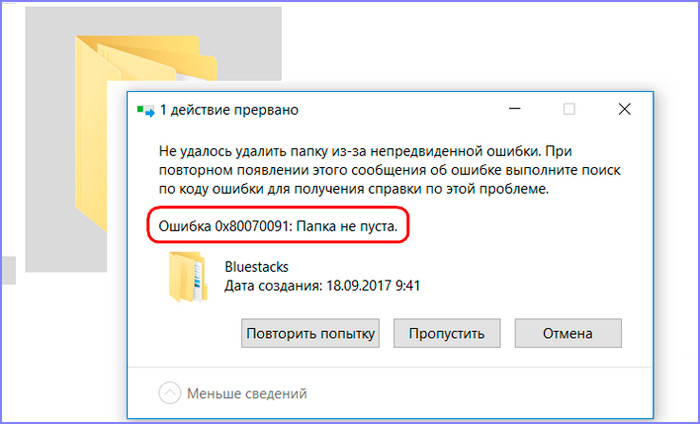
V našom prípade je tu uvedená umiestnenie problematického prvku - katalóg umiestnený v adresári programových súborov - Aplikácie Windows. Práve v tom, že údaje na obnovenie života operačnej sály a zvyšky z predtým zavedených verzií systému môžu byť tiež obsiahnuté. Problém odstránenia priečinka vzniká z rôznych dôvodov. Napríklad objekt sa naďalej používa aktuálnym systémom Windows, ktorý sleduje potrebu dokončiť proces operácie alebo systém blokuje prístup k aplikáciám Windows. Okrem toho zlyhanie prijatej distribúcie veľkého rozsahu po aktualizácii KV 3213968 (pravidelná obnovenie OS je slávna a nie také prekvapenia). Spôsoby, ako opraviť chybu 0x80070091, bude trochu spôsobené skutočnosťou, že problém môže byť spojený s rôznymi provokovanými faktormi. Pretože presne dôvod zlyhania nie je známy, pričom každé z riešení striedavo môžete dosiahnuť požadovaný výsledok.
Opravujeme chybu
Ak sa snažíte odstrániť priečinok, zatiaľ čo s ním všetky aplikácie pracujú, vzhľad zlyhania, ktorý má kód chyby 0x80070091, je celkom prirodzený. Procesy by sa preto mali dokončiť v prípade, keď objekt stále používa objekt, je potrebné odpojenie pracovného softvéru, a to aj v pozadí.
Čisté zaťaženie
Stav čistého zaťaženia sa používa na odstránenie porúch, ktoré vznikajú pri práci s Windows. Pomocou tohto riešenia si teda môžete zvoliť minimálne ovládače a programy, s ktorými bude operačný systém zavedený, a potom sa vrátite k postupu obnovenia. Pre čisté zaťaženie vykonávame nasledujúce:
- Prejdeme na konfiguráciu systému (kliknite na Win+R a v riadku „Vykonanie“ náboru MSConfig).
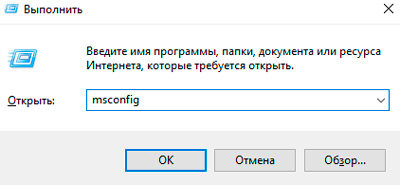
- V okne, ktoré sa otvára na karte „Všeobecné“, vyberte možnosť „Selektívne spustenie“, kde by sa mala poznamenať možnosť spustenia systémových služieb, zatiaľ čo naopak „načítanie prvkov automatického nakladania“ by sa mala známka odstrániť.
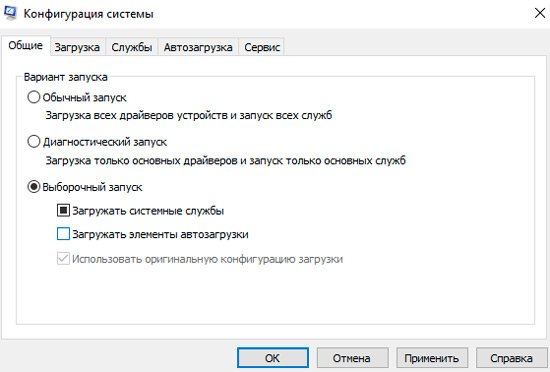
- Prejdeme na kartu „Service“, kde by sa malo poznamenať „Neob zobrazovanie služieb spoločnosti Microsoft“ v dolnej časti okna.
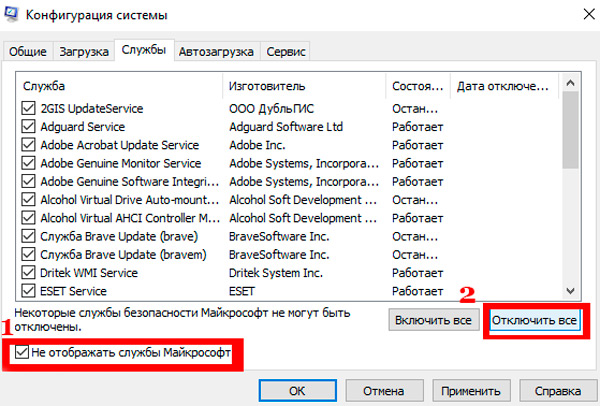
- Kliknite na tlačidlo „Zakázať All“, potvrďte akciu a načítajte v režime Windows sťahovania.
Snažíme sa obnoviť systém tým, že ho vrátime do predtým vytvoreného bodu. Režim opačným spôsobom je deaktivovaný.
Premenovanie priečinka
Táto metóda jednoduchého riešenia spočíva v premenovaní systému systému Windows Apps System System. Za týmto účelom vykonávame takéto manipulácie:
- Zmeníme názov priečinka Windows Apps, ale najprv musíme získať práva na zmenu objektu. Spustíme príkazový riadok pod účtom správcu, kde zadáte príkaz Takeown /F „C: \ Program Files \ WindowsApps“ /r /d y.
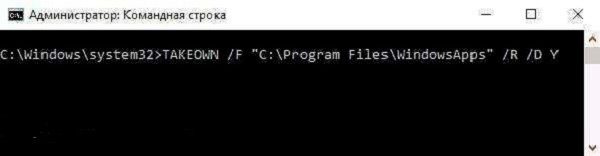
- Čakáme na koniec procesu, bude to trvať nejaký čas, po ktorom uzavrieme konzolu.
- Prechádzame k dirigentu, kde v nastaveniach zahrnujeme možnosť ukázania systémových prvkov (v parametroch je potrebné si všimnúť položku „Zobraziť skryté súbory, priečinky a disky“).
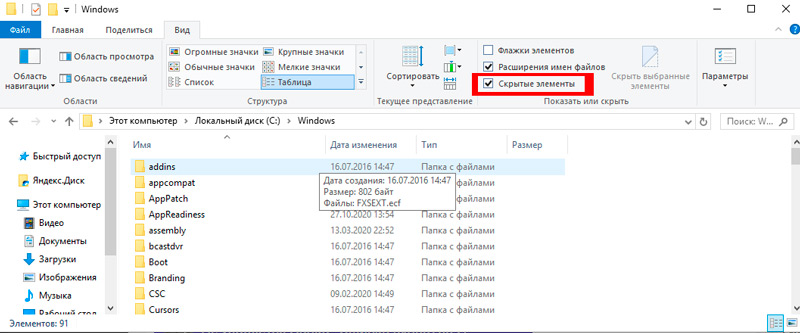
- Teraz pomocou nástroja Unlocker (na vykonanie manipulácií je jej prenosná verzia dostatočná), vyberte priečinok Windows Apps a stlačte premenu, uveďte nový názov a potom kliknite na tlačidlo Unlock Allock.
Postup vám umožňuje premenovať priečinok, ktorý v mnohých situáciách pomôže vyrovnať sa s zlyhaním a ďalším pokusom o úspešné obnovenie OS. Niekedy je možné uspieť pri odstránení katalógu pod LIVECD, zatiaľ čo ak systém súborov obsahuje chyby, pravdepodobne budú nové problémy pravdepodobné, takže ovplyvníme možný zdroj problémov.
Skenovanie pevného disku pre chyby
CHKDSK System Utility (Skontrolujte disk) vám umožňuje skenovať disk pre chyby, prerušené sektory a eliminovať zistené poruchy. Nástroj môžete spustiť pomocou príkazového riadku. Je potrebné ho otvoriť ako správca pomocou konzoly „Vykonať“, kde sa registrovať príkaz CMD v poli a kliknite na Ctrl+Shift+Enter. To isté sa dá dosiahnuť pomocou vyhľadávania z ponuky Štart, potom vo výsledkoch vydania, ktoré musíte stlačiť PKM na názve nástroja a vyberte požadovanú možnosť na načítanie nástroja. Prejdeme k postupu:
- V príkazovom riadku Otvorené ako správca zadávame príkaz CHKDSK C: /F /R.
- Namiesto hodnoty „C:/“ je potrebné nahradiť názov disku, kde je systém hodnotený. Hodnota F v tíme znamená vykonanie kontroly chýb a ich korekcie pri zistení. Parameter /r je zodpovedný za hľadanie poškodených sektorov a obnovenie ich obsahu.
- Na nasledujúcom začiatku systému bude prístroj zaútočiť na prácu (kontrola diskových systémov nesystémového reštartu), budete musieť nejaký čas počkať, kým sa proces nedokončí.
- V záverečnej správe uvidíte výsledok auditu.
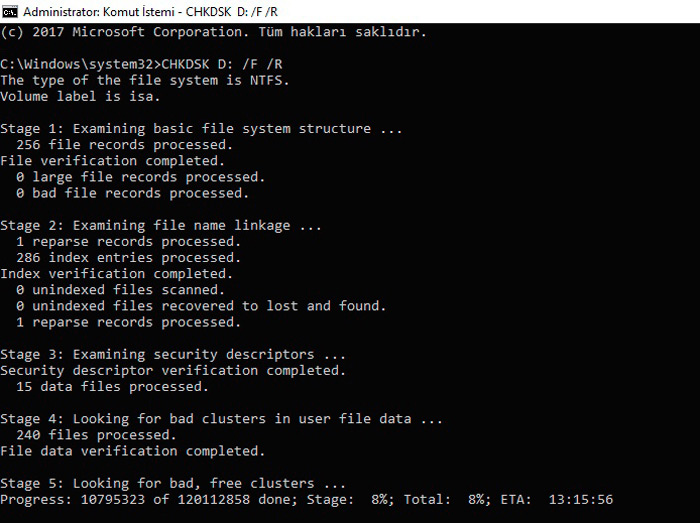
Táto metóda často rieši problém vzhľadu chyby 0x80070091, pretože ak je súbor zaznamenaný v poškodenej oblasti, nemá prístup k nemu. Aby sa obsah sektorov mohol prečítať, a ak je to potrebné, je potrebné obnovenie údajov o systéme súborov.
Zmena návratového bodu
Stáva sa, že nie je možné vrátiť sa k uloženému bodu výlučne z dôvodu odstránenia konkrétneho katalógu. V tomto prípade vyrieši problém návratu do skorého bodu. Pretože počas fungovania OS je veľa konfliktov, následne vyprovokujú rôzne chyby a chyby. Vrátime systém do skoršieho stavu, keď takéto problémy nevznikli pomocou funkčnosti regenerácie systému Windows a je pravdepodobné, že chyba 0x80070091 sa už nebude obávať.
Otvorenie prístupu k aplikáciám Windows
Ďalšia možnosť, ako odstrániť priečinok, ak zlyhanie s kódom 0x80070091 zabráni tomu, čo znamená prístup k blokovanému objektu, ktorý poskytne možnosť obnoviť systém alebo odstrániť súbory. Vykonávame nasledujúce:
- Prejdeme do programových súborov a na karte Zobraziť otvorte „parametre“.
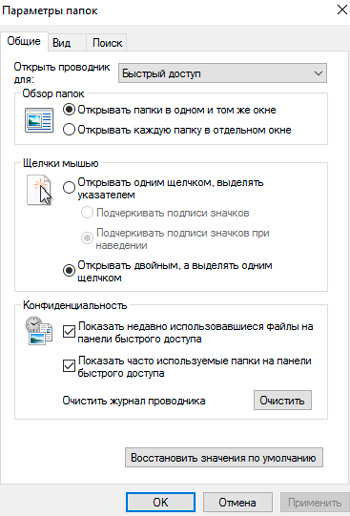
- V okne „priečinky“ ideme na kartu Zobraziť, kde v bloku ďalších parametrov si všimneme „Zobraziť skryté súbory, priečinky a disky“.
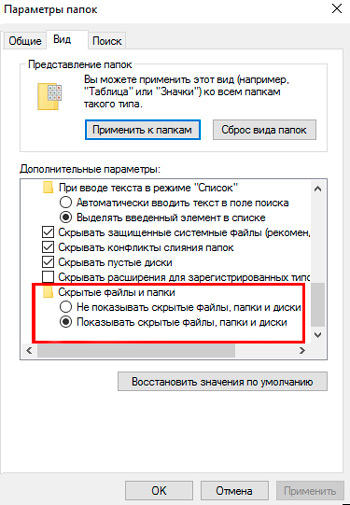
- Teraz sa zobrazí priečinok Windows Apps, kliknite na IT PKM a prejdete na vlastnosti objektu, vyberte časť „Bezpečnosť“ a „navyše“.
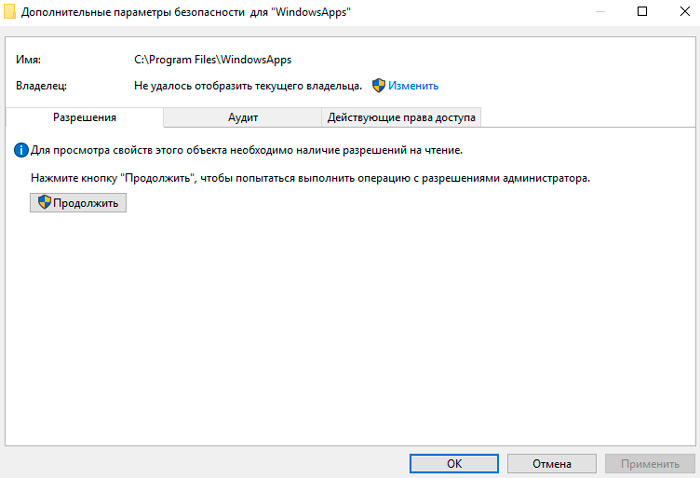
- Kliknite na tlačidlo „Pokračovať“, nájdite možnosť „Zmena“, zadajte názov správcu v dolnej časti okna a kliknite na overenie názvu, potvrďte akciu. Je tiež potrebné poznamenať, že položka nahradí vlastníka.
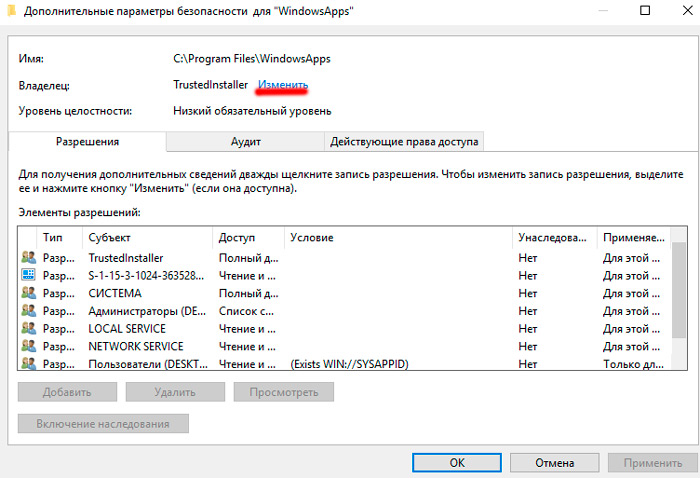
- V časti „Security“ vyberieme správcu a poznamenávame položku „úplný prístup“.
Záver
Po vykonaní manipulácií získate každé právo na zmenu priečinka Windows Apps, je možné ho premenovať na premenu (pozri pozri. vyššie), reštartujte zariadenie a pokúste sa znova vykonať obnovenie systému. Chyba 0x80070091, aj keď nie kritická, spôsobuje veľa nepríjemností, zatiaľ čo vyššie uvedené metódy sú dostatočné na nápravu zlyhania.
- « Korekcia chýb je neprijateľná relácia, skúste hru reštartovať
- Ako nainštalovať video ako tapetu na pracovnú plochu »

